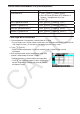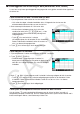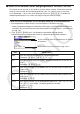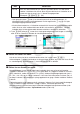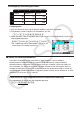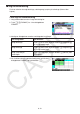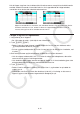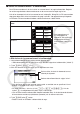Software Versjon 3.20 Bruksanvisning
9-8
k Grunnleggende om innskriving av data (konstanter, tekst, formel)
La oss først se på noen grunnleggende fremgangsmåter som gjelder uansett hvilken type data
du skriver inn.
u Slik overskriver du data i en celle med nye data
1. Flytt cellepekeren til den cellen du skal skrive data inn i.
• Hvis cellen du velger, allerede inneholder data, vil følgende trinn skrive over de
eksisterende dataene med de nye som skrives inn.
2. Bruk tastene på kalkulatoren til å skrive inn data.
• Når du utfører tasteoperasjoner for å skrive inn
verdier eller tekst (som b, al(B) osv.), vil de
aktuelle figurene vises med venstrejustering inne i
redigeringsruten.
• Trykk J når som helst for å avbryte
skriveoperasjonen før du fortsetter til trinn 3 nedenfor.
Dette vil tilbakestille innholdet i cellen til hva det var i
trinn 1 av denne fremgangsmåten.
3. Trykk w for å fullføre og ta i bruk det du skrev inn.
u Slik redigerer du celledata
1. Flytt cellepekeren til cellen med innholdet du ønsker å redigere.
2. Trykk 2(EDIT) 3(CELL).
• Celleinnholdet i redigeringsruten vil endres fra
høyrejustert til venstrejustert. En peker for innskriving av
tekst blir vist i redigeringsruten, slik at du kan redigere
innholdet.
3. Bruk e og d til å flytte pekeren rundt i innholdet i cellen og redigere det slik du ønsker.
• Trykk J når som helst for å avbryte redigeringsoperasjonen før du fortsetter til trinn
4 nedenfor. Dette vil tilbakestille innholdet i cellen til hva det var i trinn 1 av denne
fremgangsmåten.
4. Trykk w for å fullføre og ta i bruk redigeringen.
u Slik flytter du cellepekeren mens du skriver inn data i en celle
Hvis du trykker w under standardinnstillingene mens du skriver inn data i en celle, vil
cellepekeren bli flyttet til neste linje. Du kan i stedet spesifisere å flytte til neste kolonne ved å
bruke innstillingen «Move», som beskrevet på side 1-38.